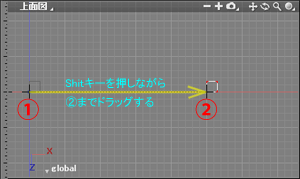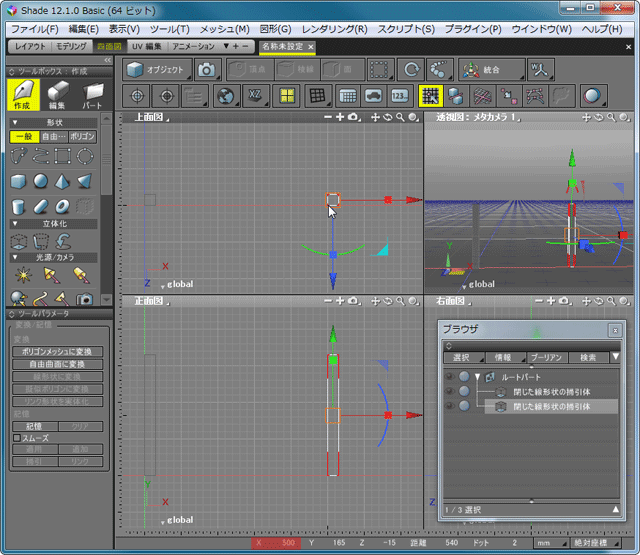- ツールボックスの「作成」を選択し、「形状」内の「一般」 →
 「長方形」を選択する。
「長方形」を選択する。
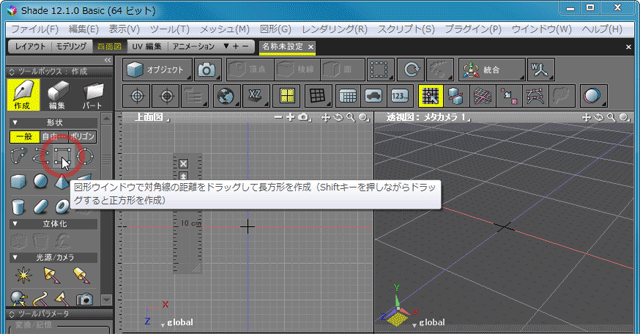
■または、図形ウィンドウ上で右クリックし、「作成」 → 「一般」 → 「長方形」を選択する。
「長方形」を選択する。
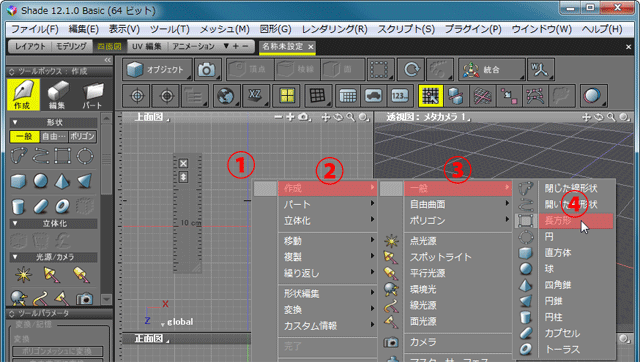
- 「上面図」の原点からドラッグで
30×30mm の正方形を作成する。
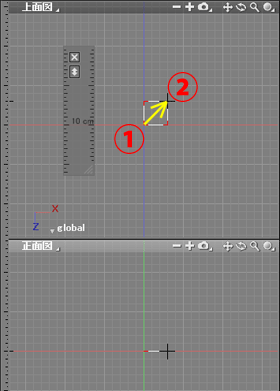

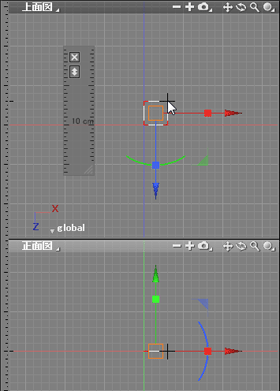
- 「正面図」上に 30mm の直線ができていることを確認する。
また、「ブラウザ」内に「閉じた線形状」ができていることを確認する。
- 図形ウィンドウ上で右クリックし、「立体化」 → 「掃引体」を選択する。
または、ツールボックスで「作成」・「立体化」の 「掃引」を選択する。
「掃引」を選択する。
このときのブラウザの形状情報は、「閉じた線形状」である。
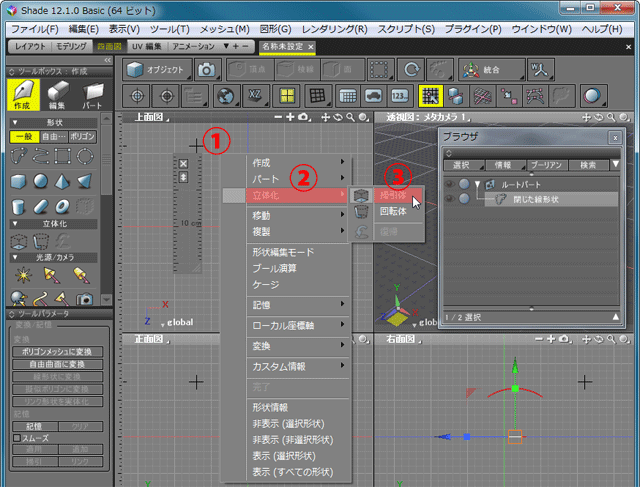
- 「掃引体」を選択すると「マニピュレータ」がなくなるので、
「正面図」上にできている直線上の端点に
3次元カーソルを移動し、 Shiftキーを押しながらドラッグで Y座標が330mm になるまで真上にドラッグ
する。
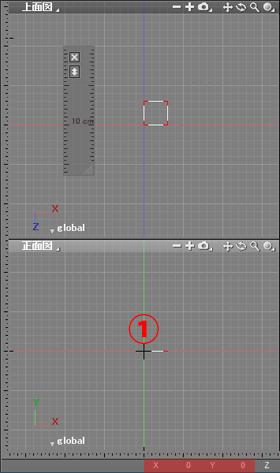

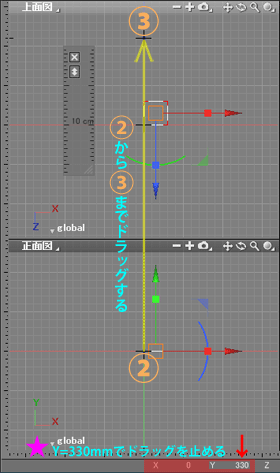
ブラウザの形状情報は「閉じた線形状の掃引体」に変化し、下図の表示となる。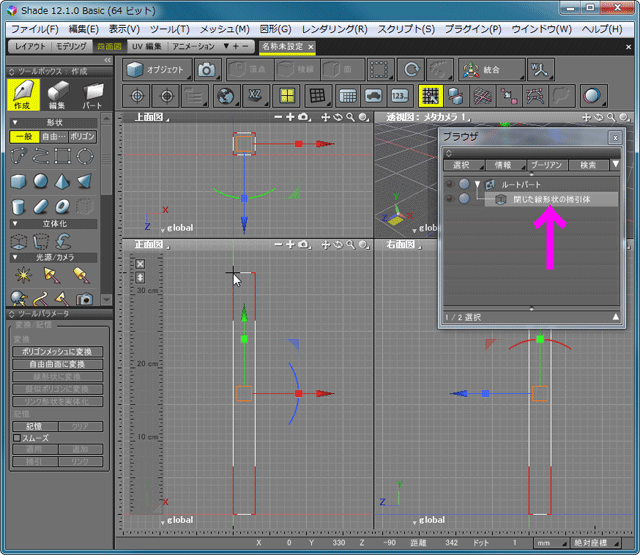
- もう一つの方法は、適当な長さで真上に掃引しておき、「統合パレット」の「情報」
を選択し、
下図のように「掃引」の「方向」Y座標値を入力して掃引長を設定することもできる。

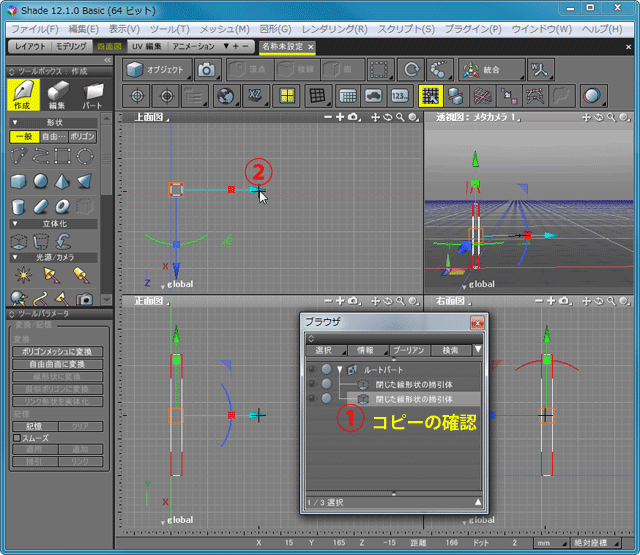
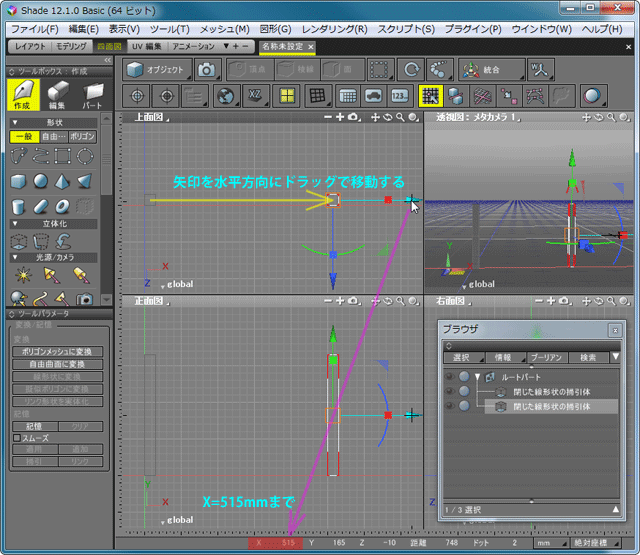
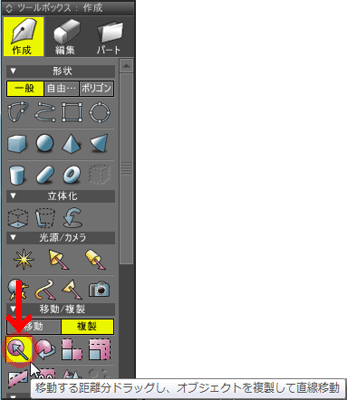
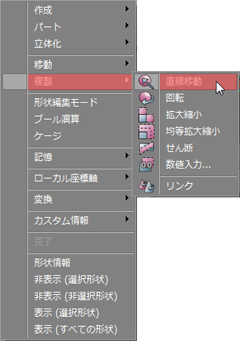
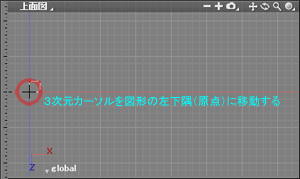 →
→